シンプルなパーティクルエフェクトの作成方法 
概要 
このチュートリアルはパーティクルエフェクトの基本機能を学び、具体例として、火のエフェクトを作成します。
新しいパーティクルライブラリーを用意する 
パーティクルライブラリーとは? 
CryENGINE 3中の大半データはライブラリーに保管されています。 パーティクルエフェクトライブラリーは[game]フォルダ[Game/Libs/Particles]に保管されています。 パーティクルエフェクトを作成するために、新しいパーティクルライブラリーを用意します。
[Database View]を開く 
メニューバーの[View]→[Open View Pane]→[Database View]を選択します。
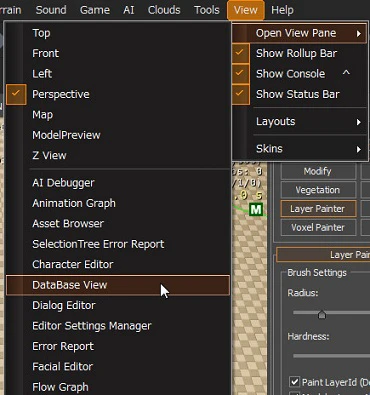
[DataBase View]ウィンドウが表示されます。
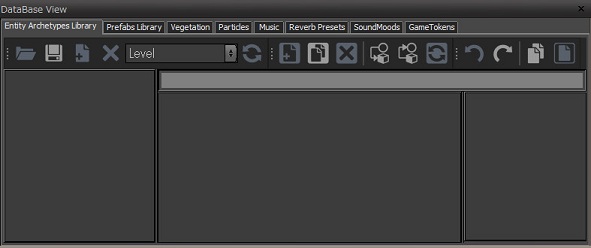
新規ライブラリーを作成する 
[DataBase View]→[Particle]タブをクリックし、[Add Library]をクリックします。
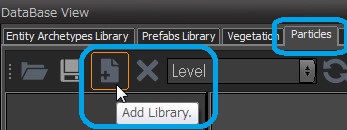
[New Library Name]の入力欄に適当な名前(ここでは[Tutorials 1])を入力して、[OK]ボタンをクリックします。
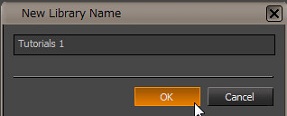
ライブラリーに新規のパーティクルエフェクトを追加する 
[Add New Item]ボタンをクリックして、新規のパーティクルエフェクトを作成します。 それぞれのエフェクトはグループごとに管理されています。 現在、グループが存在しないため、新規グループを作成します。
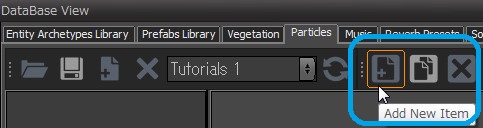
[New Particle Name]ウィンドウに、[Group:Fire]と[Name:Fire1]を入力します。 [OK]ボタンをクリックします。
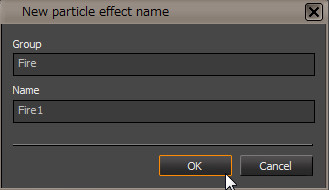
パーティクルエフェクトの準備 
スプライトテクスチャを設定する 
[Fire]→[Fire1]を選択し、[Appearance]タブ→[Texture]→[フォルダ開く]のボタンをクリックします。
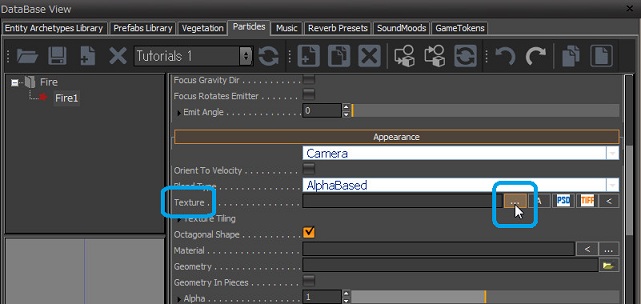
[History:game/textures/sprites]→[fire_ball6.dds]テクスチャを選択し、[Open]ボタンをクリックします。
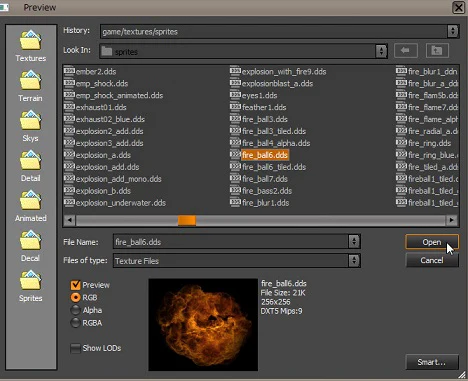
[Fire]→[Fire1]をもう一度選択してください。 以下のパラメータを変更しながら、パーティクルエフェクトの変化を考察してください。
[Orient To Velocity]をチェックすると、パーティクルの方向がスプライトの移動方向に並べます。

パーティクルエフェクトの火を再生し続けるために、[Emitter]→[Continuous]をチェックします。 パーティクルが現れる時間[Particle Life Time:3]と出現したパーティクルの数[Count:10]に設定します。 [Emitter Life Time:0]、[Spawn Delay:0]、[Pulse Period:0]を初期設定のままにします。
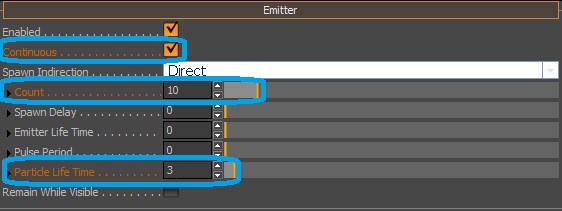
パーティクルの移動スピード[Movement]→[Speed:3]に設定します。
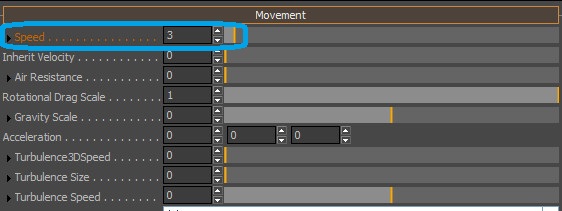
レンダリング結果を見ながら、パラメータを変更してみてください。
パーティクルエフェクトをマップ上に配置する 
[Fire]→[Fire1]をクリックして、地表にドラッグします。
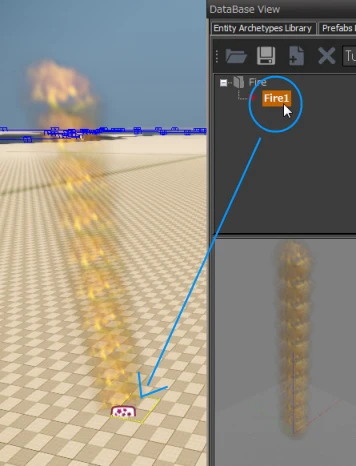
パラメータを調整してリアリスティックに 
より現実に近いものを作成するには、いくつかパラーメータを調整しなくてはなりません。
以下のパラメータについて解説します。
- Spawning condiion(再生条件)
- Appearance(出現、状況、様子)
- Movement(移動、動作)
スプライト再生を調整する 
Emitter 
Count 
[Count]パラメータはパーティクルの生成数を制御しています。 デフォルトの[Count=10]では、10個生成され、11個目に入ると1個目は消えていきます。
Particle Life Time 
各パーティクルの再生時間です。たとえば、[3]に設定するとそのパーティクル表示されているのは3秒となります。
 新規
新規 編集
編集 添付
添付 一覧
一覧 最終更新
最終更新 差分
差分 バックアップ
バックアップ 凍結
凍結 複製
複製 名前変更
名前変更 ヘルプ
ヘルプ